Praėjusią savaitę aš pradėjau stebėtis, ar egzistavo „mini“ epidemija „iTunes“ įrenginių įsilaužimui. Tris kartus greitai vienas po kito kažkas susisiekė su manimi, užduodamas tą patį klausimą: kaip pašalinti iTunes ir visą jų medijos biblioteką, kad jie galėtų iš naujo įdiegti programą taip, tarsi pirmą kartą.
Jie visi naudojo „Windows“ valdymo skydą, kad pašalintų „iTunes“, ir programa atrodė ištrinta, tačiau įdiegus naują kopiją, jų senoji biblioteka vis dar buvo įdiegta.
Visų „iTunes“ pėdsakų naikinimas tikintis sukurti visiškai naują žiniasklaidos biblioteką nėra taip paprasta. Tam reikia pašalinti kelias kitas „Apple“ programas tam tikra tvarka. Visas procesas užtruko apie 30 minučių, kad galėčiau užbaigti „Windows 7“ kompiuterį, kuriame buvo saugoma apie 2500 dainų medijos biblioteka.
„ITunes“ pašalinimas yra tik pradžia
„Apple“ palaikymo svetainėje pateiktose instrukcijose „iTunes“ pašalinti ir įdiegti kompiuteryje, kuriame veikia „Windows 7“ arba „Windows 8“, neįtraukiama kita „Apple“ programa, kurią turite pašalinti: iCloud. („Apple“ palaikymas taip pat paaiškina „iTunes“ pašalinimą „Windows XP“.)
Tai dar sudėtingiau pašalinti „iTunes“ „Mac OS X“. 16 žingsnių pamoka apie „iClarified“ paaiškina procesą, tačiau, kaip rodo komentarai po pamokos, kai kurie „iTunes“ žygiai gali likti po to, kai atliksite veiksmus.
Jei „iTunes“ nepripažįsta „iOS“ įrenginio, „Apple“ rekomenduoja pašalinti ir iš naujo įdiegti „Apple Mobile Device Service“, kaip paaiškinta „Apple“ palaikymo svetainėje.
Kadangi visi trys žmonės, susisiekę su manimi apie „iTunes“ atnaujinimą, paleisdavo programą „Windows“ kompiuteryje, tai yra platforma, kurioje aš daugiausia dėmesio skirsiu.
Didmeninės Apple programinės įrangos pašalinimas
Pradėkite atidarydami parinktį „Pašalinti / keisti“ „Programos ir funkcijos“ valdymo skydelyje. Greitas būdas pasiekti šią parinktį yra paspausti „Windows“ klavišą plius E, kuris atsidaro „File Explorer“ langą, kurio viršuje yra „Pašalinti arba pakeisti programą“.
„Apple“ palaikymas identifikuoja penkias programas, kurios turi būti pašalintos sekančia seka:
„iTunes“
„Apple“ programinės įrangos naujinimas
„Apple Mobile Device Support“
Labas
„Apple“ programų palaikymas
Kai aš išbandžiau instrukcijas, taip pat turėjau pašalinti „iCloud“ valdymo skydą (kuris yra įtrauktas į „iCloud“ programose ir funkcijose).

Pašalinus šešias „Apple“ programas, iš naujo paleiskite kompiuterį ir įsitikinkite, kad šie aplankai buvo ištrinti (jei jie vis dar yra, ištrinkite juos):
C: Programos failai Bonjour
C: Programos failai Bendrosios rinkmenos „Apple“
C: Programos „iTunes“
C: Programos failai „iPod“
Atkreipkite dėmesį, kad 64 bitų „Windows“ versijose šakniniai aplankai yra „Programos failai (x86)“.
Patvirtinę, kad aplankai yra ištrinti, iš naujo paleiskite kompiuterį ir tada įdiekite naujausią „iTunes“ versiją.
Mano naujame „iTunes“ diegime išliko keletas vaiduoklių įrašų: pasirinkus įrašą, įvyko klaida „negali rasti failo“. Norėdami atsikratyti fantominių takelių, paspaudžiau „Ctrl-A“, kad išryškintumėte visus įrašus, o po to - „Delete“ (ištrinti).



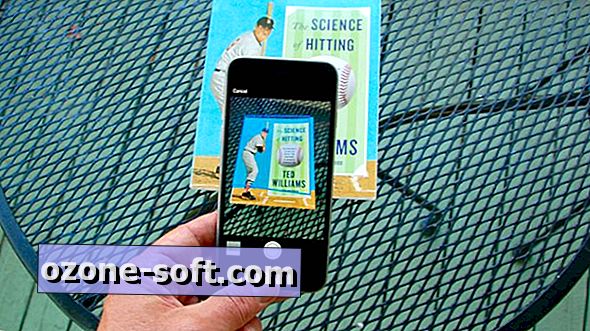









Palikite Komentarą